Iklan
 Baru setelah saya mulai bekerja di bidang TI, saya menyadari betapa rumitnya memecahkan masalah jaringan. Jika perangkat tertentu di jaringan tidak terhubung dengan benar atau pengaturan IP untuk kartu jaringan Anda salah ketik, banyak yang bisa salah dengan cepat.
Baru setelah saya mulai bekerja di bidang TI, saya menyadari betapa rumitnya memecahkan masalah jaringan. Jika perangkat tertentu di jaringan tidak terhubung dengan benar atau pengaturan IP untuk kartu jaringan Anda salah ketik, banyak yang bisa salah dengan cepat.
Saatnya menata jaringan, baik itu dalam skala besar di perusahaan atau dalam skala kecil di rumah Anda, bukan? baik untuk meletakkan semua perangkat jaringan Anda, pengaturan IP mereka, dan kemudian mensimulasikan apakah jaringan Anda akan berfungsi sebagai mengharapkan?
Kami menyukai simulator di sini di MakeUseOf. Saya baru-baru ini membahas bagaimana Anda dapat mensimulasikan membangun model roket Simulasikan Membangun & Meluncurkan Model Roket Dengan OpenRocketKami senang membuat model di MUO. Tapi satu masalah dengan mengutak-atik desain model di dunia nyata adalah untuk mengujinya, Anda harus membangun kembali roket dengan parameter baru, melakukan... Baca selengkapnya , dan bahkan lebih jauh ke belakang, mensimulasikan a
tata letak kereta model Cara Membuat Rencana Tata Letak Kereta Model Simulasi & Kereta Kontrol Dengan PC Anda Baca selengkapnya . Tetapi bagaimana dengan mensimulasikan sesuatu yang bahkan lebih dapat diterapkan di bidang TI, seperti mensimulasikan jaringan komputer?Itulah tepatnya yang dapat Anda lakukan dengan simulator jaringan sumber terbuka yang disebut NetEmul.
Mensimulasikan Jaringan dengan NetEmul
Ini adalah konsep yang sangat keren, dan ketika saya pertama kali mendengarnya, saya tidak berpikir itu mungkin. Saya tahu ketika saya melakukan pemecahan masalah jaringan, tidak banyak yang sederhana atau langsung. Begitu banyak hal yang bisa salah untuk mengacaukan jalur transfer data yang baik, apakah itu port kabel yang buruk, sakelar yang buruk, atau pengaturan jaringan yang buruk untuk perangkat jaringan.
Namun, ketika saya mulai bermain-main dengan NetEmul, itu benar-benar mengejutkan saya. Perangkat lunak ini memungkinkan Anda secara realistis mengatur tata letak jaringan yang diusulkan menggunakan hal-hal seperti hub, sakelar, router, dan komputer. Dengan menyalin tata letak yang berbeda untuk jaringan yang Anda rencanakan, Anda dapat menguji apakah pengaturan dan konfigurasi jaringan akan berfungsi atau tidak.
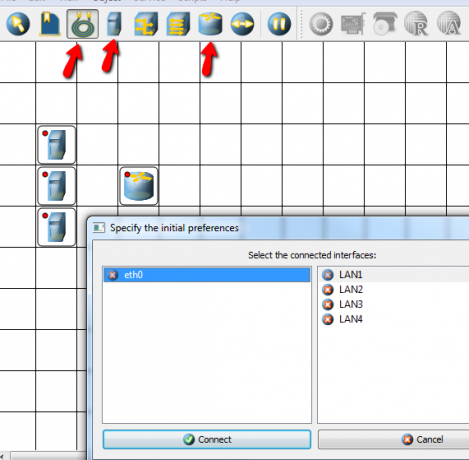
Menu atas adalah tempat Anda memilih perangkat apa yang ingin Anda tambahkan ke kisi desain. Di atas, saya telah menambahkan 3 PC dan router. Saya kemudian memutuskan untuk mengganti router untuk hub. Kemudian menggambar koneksi hanya melibatkan mengklik tombol "Buat koneksi" dan menggambar garis di antara perangkat yang ingin Anda hubungkan. Anda memilih port "LAN" yang ingin Anda colokkan ke komputer ke pelukan, sakelar, atau router, dan lanjutkan ke yang berikutnya.
Di sini saya memiliki tiga kelompok komputer yang semuanya terhubung ke hub pusat mereka sendiri.

Untuk melengkapi jaringan hipotetis saya, saya kemudian melemparkan sakelar di antara semua hub dan menghubungkannya bersama-sama. Berpikir bahwa saya memiliki segalanya di bawah kendali, saya memutuskan untuk melanjutkan dan melakukan tes "pengiriman data" melalui jaringan dari komputer pertama. Untuk melakukan ini, Anda mengklik tombol "Kirim data", dan Anda akan melihat pilihan untuk memilih protokol apa yang ingin Anda gunakan untuk transfer.
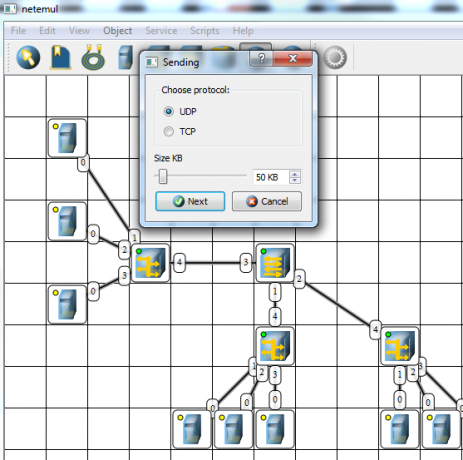
Anda juga harus memilih kartu jaringan yang ingin Anda gunakan untuk mengirim paket-paket itu. Dalam hal ini saya hanya memberi setiap komputer satu kartu jaringan, jadi itulah yang saya gunakan.

Tidak butuh waktu lama bagi saya untuk menyadari bahwa ada sesuatu yang salah. Hadiah mati seharusnya adalah fakta bahwa lampu indikator di semua PC berwarna kuning. Tautan komunikasi yang baik akan memberi Anda lampu hijau. Jelas aku melupakan sesuatu.
Setelah beberapa detik, saya sadar, pengaturan jaringan... ya! Cukup klik kanan pada komputer, pilih Netcard” dari daftar, dan ketik pengaturan IP yang sesuai untuk node ini pada jaringan simulasi Anda.

Jika Anda ingin mengatur gateway, Anda dapat melakukannya dengan mengklik kanan pada komputer dan memilih Properties. Pop-up akan membiarkan Anda mengetik gateway default. Setelah saya memeriksa dan mengonfigurasi enam PC untuk menggunakan subnet umum, semua lampu statusnya berubah menjadi hijau.
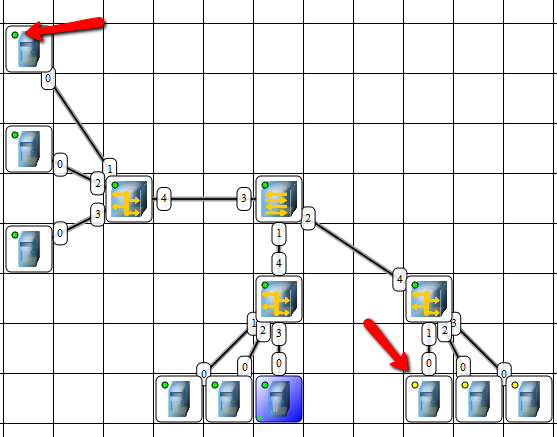
Anda juga dapat memeriksa Properties dari perangkat keras jaringan seperti switch, hub dan router dengan mengklik kanan dan memilih "Properties". Ini memberi Anda alamat Mac dan memungkinkan Anda memperluas kapasitasnya dengan lebih banyak port (saya berharap semudah itu di kehidupan nyata!)
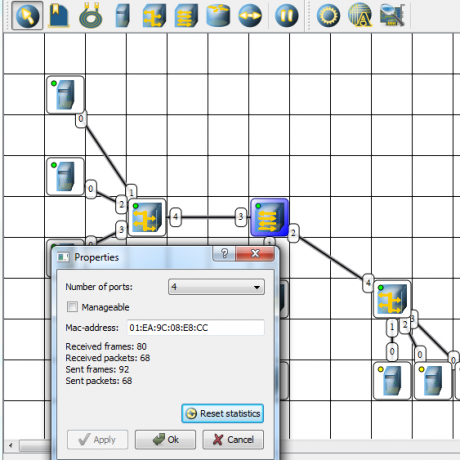
Kali ini, saat Anda mengirimkan paket data pengujian, Anda akan melihat data pengujian mengalir melalui jaringan sebagai titik merah yang disorot yang berjalan di sepanjang garis jaringan.
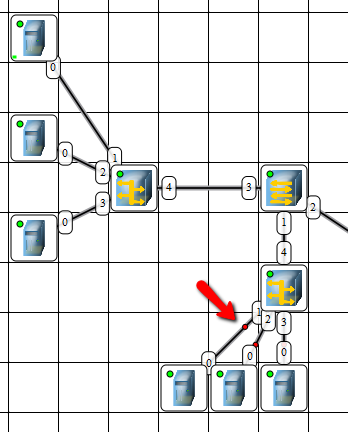
Klik kanan pada perangkat jaringan apa pun dan pilih "Tampilkan log" untuk menonton komunikasi jaringan yang masuk dan keluar pada titik itu di jaringan. Ini juga merupakan cara keren untuk melihat perubahan apa yang Anda buat pada jaringan simulasi Anda benar-benar berfungsi, dan perubahan apa yang tidak. Anda dapat melihat perangkat apa yang berbicara dan mana yang tidak, dan kemudian menguji pengaturan jaringan yang berbeda untuk mendapatkan sesuatu untuk dibicarakan.
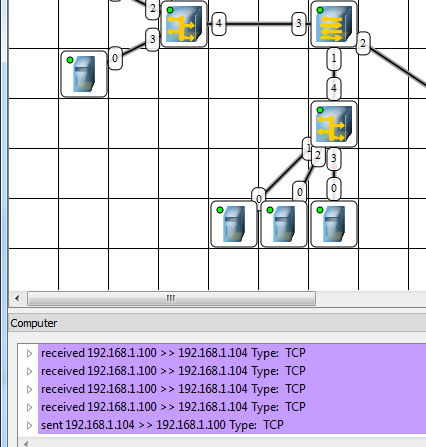
Kemampuan untuk menguji pengaturan jaringan dalam jaringan simulasi seperti ini sebenarnya akan menghemat banyak sakit kepala di dunia nyata, di mana orang sering hanya membuang perangkat ke jaringan, atau membangun seluruh jaringan di area kantor, tanpa terlalu memikirkan bagaimana perangkat perlu dikonfigurasi untuk bicara. Dan di lingkungan di mana Anda memiliki LAN virtual, segalanya bisa menjadi lebih rumit.
Jadi jika Anda seorang manajer jaringan, atau Anda hanya seorang geek jaringan pada umumnya, unduh NetEmul dan cobalah membangun jaringan dengan kompleksitas yang berbeda. Apakah menurut Anda perangkat lunak tersebut dapat membantu Anda menguji atau memecahkan masalah jaringan Anda sendiri? Bagikan ulasan dan pemikiran Anda di bagian komentar di bawah.
Kredit Gambar:Komputasi Awan 3d melalui Shuttertock
Ryan memiliki gelar BSc di bidang Teknik Elektro. Dia telah bekerja 13 tahun di bidang teknik otomasi, 5 tahun di bidang TI, dan sekarang menjadi Insinyur Aplikasi. Mantan Managing Editor MakeUseOf, dia berbicara di konferensi nasional tentang Visualisasi Data dan telah ditampilkan di TV dan radio nasional.
